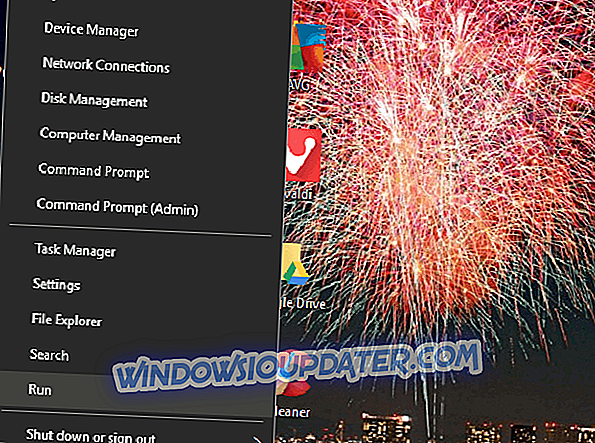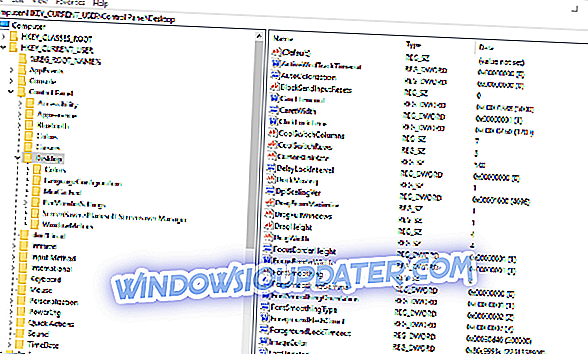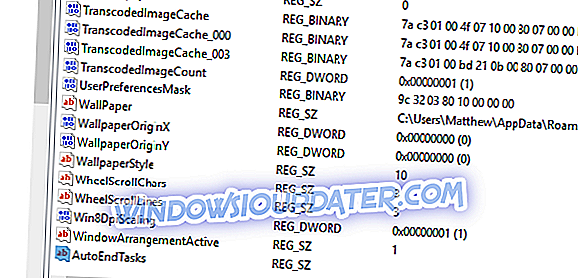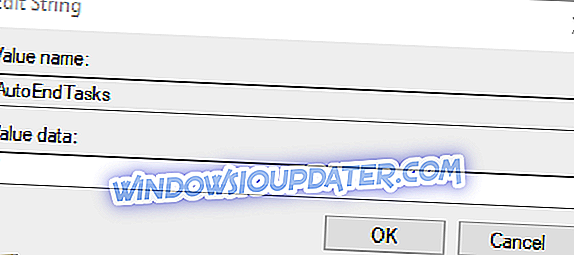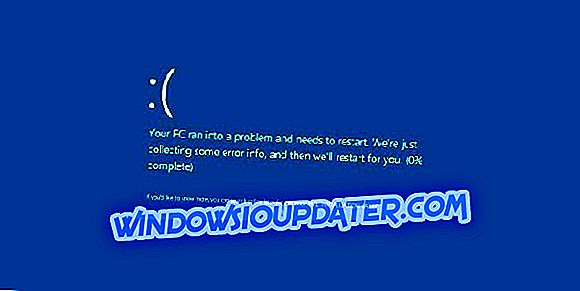Το μήνυμα " Αυτή η εφαρμογή εμποδίζει την τερματισμό λειτουργίας " εμφανίζεται όταν επιχειρείτε να τερματίσετε τη λειτουργία των Windows όταν εξακολουθούν να εκτελούνται εφαρμογές τρίτου κατασκευαστή. Στη συνέχεια, θα δείτε μια οθόνη που θα περιέχει εφαρμογές λογισμικού που θα χρειαστεί να κλείσετε και μπορείτε να επιλέξετε μια επιλογή Ακύρωση ή Τερματισμός ούτως ή άλλως . Επιλέγοντας Ακύρωση, οι χρήστες μπορούν να κλείσουν με μη αυτόματο τρόπο τις απαριθμούμενες εφαρμογές που εμποδίζουν τον τερματισμό λειτουργίας.
Η οθόνη " Αυτή η εφαρμογή αποτρέπει την απενεργοποίηση " εμφανίζεται όταν εφαρμογές με μη αποθηκευμένα δεδομένα εξακολουθούν να είναι ανοικτά στα Windows. Ο επεξεργαστής κειμένου, το υπολογιστικό φύλλο, το πρόγραμμα επεξεργασίας κειμένου και το λογισμικό επεξεργασίας εικόνων θα σας ζητήσουν συνήθως να αποθηκεύσετε μη αποθηκευμένα έγγραφα ή εικόνες όταν κάνετε κλικ στο κουμπί X για να κλείσετε τα παράθυρά τους. Στη συνέχεια, μπορείτε να επιλέξετε να αποθηκεύσετε και να κλείσετε ή να κλείσετε την εφαρμογή χωρίς να αποθηκεύσετε τίποτα. Επομένως, πρέπει να κλείσετε όλες τις εφαρμογές με μη αποθηκευμένα δεδομένα που ανοίγουν σε αυτά πριν κλείσετε τα Windows.
Βήματα για την απενεργοποίηση της ειδοποίησης "Η εφαρμογή αυτή αποτρέπει την τερματισμός"
Ωστόσο, μπορείτε να απαλλαγείτε από το μήνυμα προειδοποίησης " Η εφαρμογή αυτή αποτρέπει την απενεργοποίηση ". Μπορείτε να επεξεργαστείτε το μητρώο για να βεβαιωθείτε ότι όλο το ανοιχτό λογισμικό που περιλαμβάνει μη αποθηκευμένα δεδομένα κλείνει αυτόματα κατά το κλείσιμο των Windows. Ακολουθήστε τις παρακάτω οδηγίες για να επεξεργαστείτε το μητρώο.
- Κατ 'αρχάς, κάποιοι μπορεί να προτιμούν να δημιουργήσουν ένα νέο σημείο επαναφοράς πριν από την επεξεργασία του μητρώου. Μπορείτε να ορίσετε ένα σημείο επαναφοράς όπως καλύπτεται σε αυτήν την ανάρτηση.
- Στη συνέχεια, κάντε δεξί κλικ στο κουμπί Έναρξη και επιλέξτε για να ανοίξετε το αξεσουάρ Run.
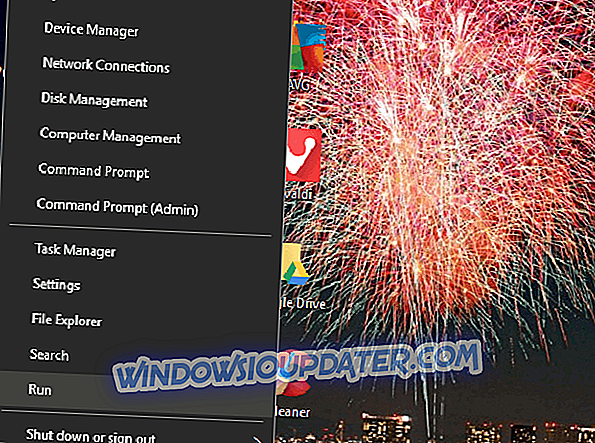
- Πληκτρολογήστε 'regedit' στο Run και κάντε κλικ στο κουμπί OK .
- Στη συνέχεια, ανοίξτε αυτό το κλειδί μητρώου στο παράθυρο του Επεξεργαστή Μητρώου: ComputerHKEY_CURRENT_USERControl PanelDesktop.
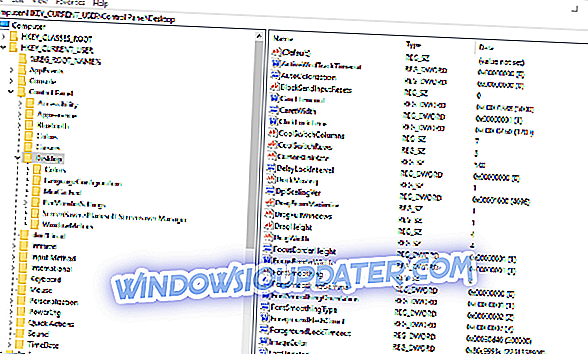
- Κάντε δεξιό κλικ σε έναν κενό χώρο στη δεξιά πλευρά του παραθύρου του Επεξεργαστή Μητρώου για να ανοίξετε το μενού περιβάλλοντος.
- Κάντε κλικ στο στοιχείο Νέα > τιμή στοιχειοσειράς στο μενού περιβάλλοντος.
- Εισαγάγετε 'AutoEndTasks' ως το όνομα της συμβολοσειράς.
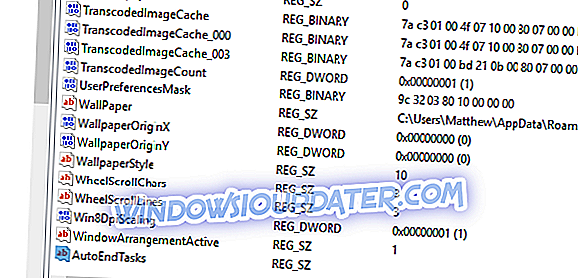
- Κάντε διπλό κλικ στο AutoEndTasks για να ανοίξετε το παράθυρο που εμφανίζεται ακριβώς παρακάτω.
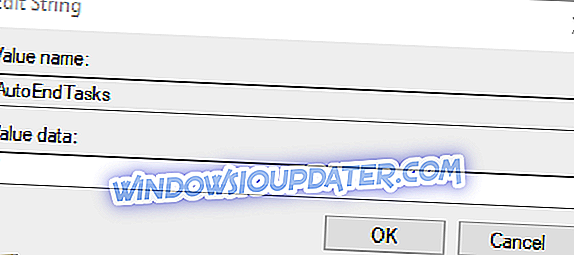
- Πληκτρολογήστε '1' στο πλαίσιο Δεδομένα τιμής.
- Κάντε κλικ στο κουμπί OK για να κλείσετε το παράθυρο Επεξεργασία συμβολοσειράς.
- Κλείστε το παράθυρο του Επεξεργαστή Μητρώου
- Στη συνέχεια, κάντε επανεκκίνηση της επιφάνειας εργασίας ή του laptop σας.
Η νέα τιμή συμβολοσειράς AutoEndTasks διασφαλίζει ότι το λογισμικό κλείνει αυτόματα όταν κάνετε κλικ στο κουμπί Τερματισμός λειτουργίας . Έτσι, δεν θα χρειαστεί πλέον να κλείνετε προγράμματα με μη αποθηκευμένα δεδομένα που ανοίγουν σε αυτά πριν κλείσετε. Θυμηθείτε, ωστόσο, ότι το μήνυμα προειδοποίησης " Αυτή η εφαρμογή αποτρέπει την απενεργοποίηση " μπορεί επίσης να είναι μια εύχρηστη υπενθύμιση ότι έχετε ξεχάσει να αποθηκεύσετε κάτι.